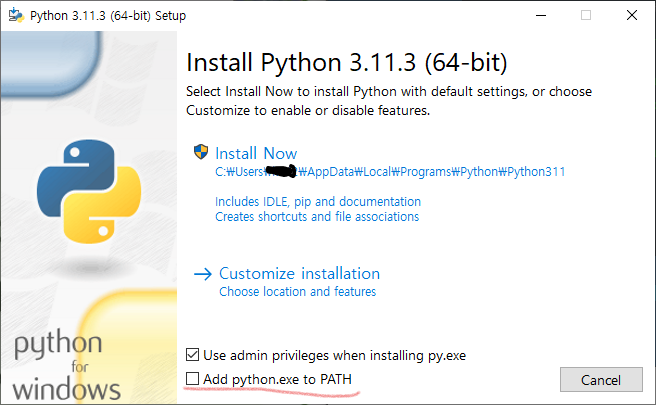개요
메모장과 python만 있어도 충분히 프로그램을 만들 수 있다(어셈블러는 지금도 이렇게 하기도 한다). 하지만, 프로그램 언어에 대해서 검사를 해주는 많은 개발 도구들이 있는데, 굳이 이를 사용하지 않고 개발할 이유가 없다. 특히 숙련된 프로그래머 조차도 오타로 인해서 버그나 에러가 발생하는 경우가 많다.때문에 이를 방지하기 위해서 문법 검사, 문법 하이라이트 및 디버그 도구를 사용할 수 있는 통합개발환경(IDE)를 사용하는 것을 권장한다.
윈도우 환경에서 Python을 설치한 경우 기본적으로 제공되는 Python IDLE이 있고, 가장 강력한 PyCharm, 가벼우나 확장기능으로 범용으로 사용되는 Visual Studio Code 등 다양한 개발 도구들이 있다.
함수나 class 를 배우기 전까지는 IDLE(유닉스 환경에서는 터미널에서 python을 입력하여 보이는 화면을 사용하면 된다.) 를 사용하여 실습을 진행해도 충분하다. class 이후부터는 개발 툴을 사용하는 것을 권장하는데, 여기서는 가벼운 Visual Studio Code(줄여서 VS Code)를 사용할 것이다.
IDEL Shell
Windows OS에서는 IDEL Shell 이라는 별도의 간단한 인터프리터 환경을 제공한다. 물론 다른 유닉스 환경에서는 터미널에서 'python' 혹은 'python3' 명령어를 입력하여 진입이 가능하다. Windows 역시 IDEL Shell 없이 명령프롬프트 혹은 Power Shell을 통해서 진입이 가능하다.
문법에 대해서 바로 확인이 가능한 환경이기 때문에 소스코드를 작성하다가 간단한 문법이 생각 안날 경우 사용해도 괜찮다. 다만, 복잡한 함수와 클래스를 다루게 될 경우 오히려 불편하므로 초기 파이썬 입문할때 주로 많이 사용하게 된다.

VS Code 설치
웹 브라우저에 구글로 vs code를 검색하거나 code.visualstudio.com 을 접속하면 된다. 보통은 웹 브라우저가 사용자의 컴퓨터의 OS를 인식하여 알맞는 VS Code 버전을 보여준다. 설치 과정은 특별한 것은 없다.

VS Code Extension
VS Code는 기본적으로 확장 가능한 간단한 텍스트 편집기이다. 개발도구로 사용하기 위해서는 확장 기능을 설치하면 된다. 그리고 확장 기능들은 MS외에도 다양한 개발사 혹은 개인 개발자들이 만들었다. 만약 원하는 기능이 없는 경우 관련 문서를 참조하여 자신이 직접 만들 수 도 있다.
Python을 위한 기본 확장기능으로 python(microsoft), Pylance(microsoft), isort(microsoft) 를 최소한을 설치하면 된다. 이외 관련된 추가 기능은 어떤 기능인지 확인하고 나서 추가를 하면 된다.
그 외 디버깅을 위해서는 code runer(jun Han)을 추가로 설치하면 좋다. 디버깅 과정은 .py 파일로 프로그램을 만들었을 경우 에러를 찾는 용도로 용이하다.
'Python > 배경이 있는 파이썬' 카테고리의 다른 글
| 문자 code (0) | 2024.04.24 |
|---|---|
| 숫자형(int, float) (0) | 2024.04.24 |
| 변수(variable)와 상수(constant) (0) | 2024.04.23 |
| 파이썬 3 설치 (0) | 2024.04.22 |
| 배경이 있는 파이썬 (0) | 2024.02.22 |